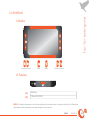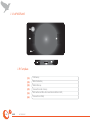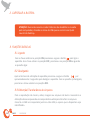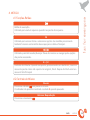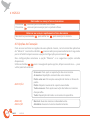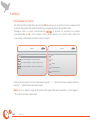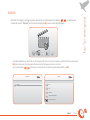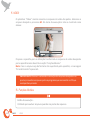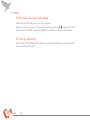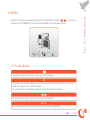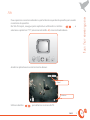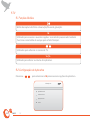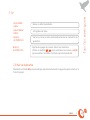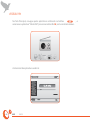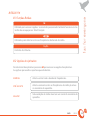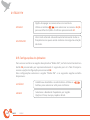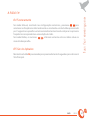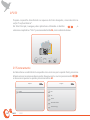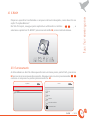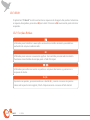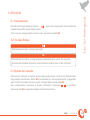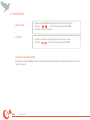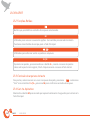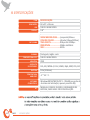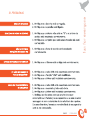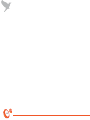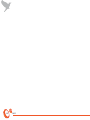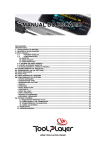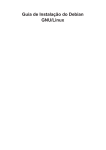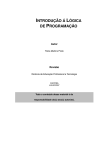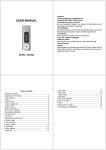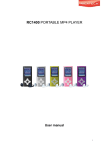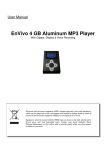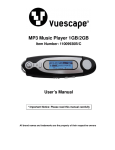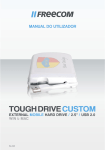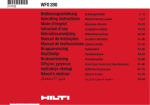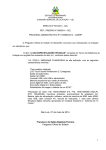Download internet lark.cdr
Transcript
1. O Aparelho Carregar Bateria 06 07 3. Funções Básicas Utilização do Aparelho Música Vídeo 13 Câmera 17 TV 21 Rádio FM 24 Foto 28 11. E Book 31 12. Gravação 34 13. Explorer 37 14. Configurações 39 15. Especificações 42 16. Problemas 43 17. Certificado de Garantia 44 do LARK. Por favor, leia atentamente este manual antes de utilizá-lo. Lark SUMÁRIO 01 • • • • • Suporta formatos de arquivo: FLV, AVI, MPEG-4, FLAC, WMA, MP, BMP, JPG e GIF; Televisão Analógica; Câmera Fotográfica e Filmadora; Gravador; Alto Falante. ACESSÓRIOS • • • • Fone de Ouvido; Carregador de bateria 110/220v; Cabo USB; Manual de Utilização. 1. Não submeta o LARK a calor ou frio intensos ou a ambiente sujo. 2. Derrubar ou bater pode danificá-lo. 3. Carregue a bateria se o indicador mostrar que a bateria está vazia ou se o LARK desligar automaticamente. 4. Não Interrompa a conexão com o PC enquanto o LARK estiver sendo formatado ou fazendo download/upload de arquivos. 5. Quando estiver usando-o como disco móvel, opere corretamente para copiar/gravar/ guardar/gerenciar os arquivos. Nós não nos responsabilizamos por nenhuma perda de dados. 6. Não tente abrí-lo, em caso de problemas, contate a assistência técnica. 7. Não use álcool ou outra solução para limpá-lo. 8. Evite acidentes: Não utilize o LARK enquanto dirige ou caminha em vias públicas. 02 Lark INFORMATIVO 1. O APARELHO 1.1 Botões V+ M V- Anterior/Próximo Pause M V+ V- Menu Volume+/Volume- 1.2 Funções (1) (1) (2) ON OFF Antena; Chave ON/OFF; NOTA: Os botões possuem mais de uma aplicação, variando com a função escolhida. As diferentes aplicações serão explicadas em cada função neste manual. Lark APARELHO 03 1. O APARELHO MIC USB 1.3 Funções (1) (2) (3) (4) (5) (6) 04 Lark APARELHO Câmera; Alto Falante; Microfone; Conector de Fone; Entrada cartão de memória Micro SD; Conector USB; 2. CARREGAR A BATERIA 2.1 Usando Carregador de Baterias O LARK possui bateria interna recarregável. Para carregar a bateria conecte o conector referente à entrada do LARK do cabo USB no aparelho e conecte o outro conector ao carregador de baterias. Em seguida conecte o carregador à rede (tomada) e a seguinte tela será apresentada no aparelho. Deixe carregando por 90 minutos para carga total. NOTA: Para efetuar o carregamento, a chave ON/OFF deve, necessariamente estar na posição ON. 2.2 Usando o Computador Conecte o aparelho ao computador utilizando o cabo USB.. Quando conectado o aparelho iniciará o carregamento automaticamente. NOTA1: Para computadores com Sistema Operacional Windows 98 é necessária a instalação dos DRIVES que estão no CD que acompanha o aparelho. Lark CARREGAR 05 2. CARREGAR A BATERIA ATENÇÃO: Nunca desconecte o cabo USB antes de desabilitar a conexão pelo computador, clicando no ícone de USB que se encontra no Quick Launch do Desktop. 3. FUNÇÕES BÁSICAS 3.1 Ligando Com a chave seletora na posição ON pressione e segure o botão para ligar o aparelho. Se a chave estiver na posição OFF, posicione-o na posição ON e aguarde o aparelho ligar. 3.2 Desligando Após o término da utilização do aparelho pressione e segure o botão por aproximadamente 3 segundos para desligar o aparelho. Com o aparelho já desligado, posicione a chave seletora na posição OFF. 3.3 Obtenção/Transferência de Arquivos Para a reprodução de música, vídeo, imagens ou arquivos de texto é necessária a obtenção desses arquivos de um computador auxiliar para transferir os arquivos. Conecte o LARK ao computador junto ao cabo USB, e espere que o dispositivo seja identificado. 06 Lark CARREGAR 3. UTILIZAÇÃO DO APARELHO Depois de conectado o aparelho, selecione os arquivos desejados e arraste-os até a pasta da unidade de Disco referente a unidade USB e solte-os. Espere até que os arquivos sejam transferidos e então desabilite o dispositivo USB do computador e remova o cabo USB. NOTA: O computador para utilização na transferência deve possuir um sistema operacional suportado pelo aparelho, assim como os arquivos transferidos. Consulte a lista de “Compatibilidade de Sistemas Operacionais”, na página 39. ATENÇÃO: Nunca desconecte o cabo USB antes de desabilitar a conexão pelo computador, clicando no ícone de USB que se encontra no Quick Launch do Desktop. 3.4 Formatando memória do aparelho Conecte o aparelho junto ao computador utilizando o cabo USB. Após o computador detectar o aparelho, aesse “Meu Computador”, selecione a unidade referente à memória do aparelho com o botão direito do mouse e selecione a opção “Formatar” e em seguida iniciar. Ao formatar a memória do aparelho todo o conteúdo salvo nele será perdido. Recomenda-se fazer o backup preventivo dos arquivos regularmente. Observação: instruções para o computador com Sistema Operacional Windows 98/XP/ME. Lark UTILIZAÇÃO 07 4. MÚSICA Prepare o aparelho para a utilização transferindo os arquivos de música desejados para o aparelho como descrito na seção “Funções Básicas”. Ao ligar o aparelho pela primeira vez, a Tela Principal se abrirá mostrando os aplicativos do aparelho. Navegue pelos aplicativos utilizando os botões, e selecione o aplicativo de “Música” pressionando botão , como indicado abaixo. Ao abrir o aplicativo, a tela de reprodução se abrirá: Faixa Atual mercado público - deixa estar Modo Repetição atual Modo de execução NOR R 128 kbps 00:00:00 Tempo transcorrido 13/17 Estado do Player 08 Lark MÚSICA Equalização atual Medidor de Energia Taxa de bits da música Tempo remanescente 00:04:20 25 Volume 4. MÚSICA 4.1 Funções Botões Botão de execução . Utilizado para excluir arquivos quando nas pastas de arquivos. M Utilizado para acessar listas e selecionar opções. Se mantido pressionado também funciona como botão de escape para o Menu Principal. Utilizados para Retroceder/Avançar faixas de músicas e navegar pelas opções das pastas acessadas. V + / VControle de Volume. Quando nas pastas, pressionando-se o botão V–, ocorre o acesso às pastas raízes até a pasta raiz original, Flash. Depois da Flash ocorre o acesso à Tela Principal 4.2 Controle de Música Pausar Pressione o botão para pausar a música. O indicador do aparelho mostrará o estado II quando pausado. Retomar Reprodução Pressione novamente . Lark MÚSICA 09 4. MÚSICA Pressione Pressione Retroceder ou avançar faixas de músicas uma vez para retroceder uma faixa. uma vez para avançar para a próxima faixa. Retornar ou avançar rapidamente a faixa de música Mantenha pressionado para voltar ou para avançar na música. 4.3 Opções de Execução Para acessar e alterar as opções de execução de música, na tela inicial do aplicativo de “Música” mantenha o botão pressionado por aproximadamente 2 segundos para ir à Tela Principal e acesse a opção Configuração pressionando . Nas configurações selecione a opção “Música” e as seguintes opções estarão disponíveis: Utilize os botões para ir navegando pelas opções, M para acessá-las e – para voltar para tela anterior. 10 REPETIÇÃO Uma vez: Para após a reprodução de uma música. A mesma: Repetição somente de uma música. Pasta uma vez: Para após execução de todas as faixas da pasta. Pasta: Repete novamente a pasta executada. Tudo uma vez: Para após execução de todas as músicas do aparelho. Tudo: Repetição de todas as músicas do aparelho. MODO DE EXECUÇÃO Normal: Executa músicas ordenadamente. Aleatória: Executa músicas aleatoriamente. Lark MÚSICA 4. MÚSICA EQUALIZAÇÃO AJUSTE USUÁRIO Oferece opções de equalizadores definidos pelo aparelho. Normal, 3D, Rock, Pop, Clássico, Grave, Jazz e Usuário. Equalizador definido pelo usuário. Utilize os controles para alternar o cursor entre as barras de faixas de freqüências e V+/V− para alterar as amplitudes dos sinais das faixas. Após escolhida a configuração percorra com o cursor até o ícone “Sim” e pressione para salvar as configurações. 4.4 Exclusão de arquivos de músicas Exclusão de arquivos de música Pressione o botão para acessar as pastas. Selecione com o cursor o arquivo desejado, pressione e selecione “Sim” com os botões V+/V−, pressione M para confirmar exclusão do arquivo. 4.5 Sair do Aplicativo Mantenha o botão M pressionado por aproximadamente 2 segundos para retornar à Tela Principal. Lark MÚSICA 11 4. MÚSICA 4.6 Acesso as Pastas Na tela inicial do aplicativo pressione M para acessar as pastas com os arquivos de música. Nas pastas do aplicativo Música, só aparecerão arquivos de áudio. Navegue com o cursor pressionando e acesse os arquivos ou pastas pressionando-se M. Caso esteja numa pasta dentro da pasta Flash (Raiz da memória), a tela se apresentará como a seguir: música ... música DV 01 - Mercado Público - Deixa Estar.mp3 DC 02 - Mercado Público - Velho Centenário.mp3 VOICE 03 - Mercado Público - Deixa eu respirar.mp3 Mercado Público Deixa Estar.mp3 Para acesso as pastas raízes selecione a opção “ ...” . Quando estiver na pasta Flash,a opção “...” não estará mais disponível. Nota: Caso o arquivo seja de formato não suportado pelo aparelho, a mensagem “Erro de Formato” aparecerá. 12 Lark MÚSICA 5.VÍDEO Na Tela Principal, navegue pelos aplicativos utilizando os botões , e selecione o aplicativo de “Vídeo” pressionando botão M, como indicado abaixo: As telas abaixo se abrirão, a da esquerda com um ícone para a pasta Flash, pressione M para acessar os arquivos dessa pasta. Navegue com o cursor pressionando e acesse os arquivos ou pastas pressionando-se M. explorer FLASH vídeo DV DC VOICE Mercado Público Deixa Estar.avi Lark VÍDEO 13 5. VÍDEO O aplicativo “Vídeo” mostra somente os arquivos de vídeo das pastas. Selecione o arquivo desejado e pressione M. No início da execução a tela se mostrará como abaixo: 9 00:00:00 00:04:20 Prepare o aparelho para a utilização transferindo os arquivos de vídeo desejados para o aparelho como descrito na seção “Funções Básicas”. Nota: Caso o arquivo seja de formato não suportado pelo aparelho, a mensagem “Erro de Formato” aparecerá. IMPORTANTE: Observe a extensão e resolução dos arquivos desejados e se preciso, converta os arquivos junto ao programa que se encontra no CD que acompanha o produto. 5.1 Funções Botões Botão de execução . Utilizado para excluir arquivos quando nas pastas de arquivos. 14 Lark VÍDEO 5. VÍDEO M Utilizado para acessar listas e selecionar opções. Se mantido pressionado também funciona como botão de escape para a Tela Principal. Utilizados para Retroceder/Avançar entre os vídeos disponíveis e, para navegar peças opções das pastas acessadas. V+ / VControle de Volume. Quando nas pastas, pressionando-se o botão V –, ocorre o acesso às pastas raízes até a pasta raiz original, Flash. Depois da Flash ocorre o acesso à Tela inicial. 5.2 Controle de Vídeo Pausar Pressione o botão para pausar o vídeo. O aparelho voltará à tela do aplicativo de vídeo e o indicador do aparelho mostrará o estado II quando pausado. Retomar Reprodução Retomar Reprodução Pressione novamente . Pressione Pressione Retroceder ou avançar vídeos uma vez para retroceder um vídeo. uma vez para avançar para o próximo vídeo. Retornar ou avançar rapidamente o vídeo Mantenha pressionado para voltar ou para avançar no vídeo. Harpia VÍDEO 15 5. VÍDEO 5.3 Exclusão de arquivos de vídeos Pressione o botão M para acessar as pastas. Selecione com o cursor o arquivo desejado, pressione e selecione “Sim” com os botões V+/V−, pressione M para confirmar exclusão do arquivo. 5.4 Sair do Aplicativo Mantenha o botão M pressionado por aproximadamente 2 segundos para retornar à Tela Principal. 16 Lark VÍDEO 6.CÂMERA Na Tela Principal, navegue pelos aplicativos utilizando os botões , e selecione o aplicativo de “Câmera” pressionando botão M, como indicado abaixo: 6.1 Funções Botões Botão de captura de Fotos e Execução da Gravação. M Utilizado para acessar opções. Se mantido pressionado também funciona como botão de escape para a Tela Principal. No modo câmera fotográfica, alterna entre as opções da câmera. Utilizados para ajustar opções da câmera Fotográfica. V+ / VUtilizado para alternar entre Câmeras Filmadora ou Fotográfica. Lark CÂMERA 17 6.CÂMERA Selecione o tipo de câmera utilizando os botões V+/V−. 6.2 Câmera Fotográfica M DC Q - + DV 6.2.1 Funcionamento da Câmera Pressione para capturar as fotos. A Câmera apresenta 8 opções de ajuste para as fotos. Alterne entre elas pressionando o botão M e ajuste com os botões . As foto serão salvas automaticamente na pasta DC acessadas pelo aplicativo “Foto” ou “Explorer”. 18 ZOOM Opção de Zoom. MODO (M) Normal, Timer*, Fast (2 fotos seqüenciais rapidamente), Sun e Moon. Lark CÂMERA 6.CÂMERA RESOLUÇÃO 320 x 240 até 1280x1024. BRILHO Controle de intensidade de brilho. COR Controle de intensidade de Cores. CONTRASTE Controle de Contraste. EFEITOS Opções de efeitos para a foto. Normal, Preto e Branco (B & W), Azul (Blue), Antigo (Reminisce), Marrom (Brown), Negativo (Negative). QUALIDADE Normal, Econômica (Economy), Ótima (S Fine), Boa (Fine). 6.2.2 Filmadora DC DV Lark CÂMERA 19 6.CÂMERA Funcionamento da Filmadora Ao acessar a filmadora, pressione para iniciar a gravação e pressione novamente para encerrá-la. Quando uma gravação estiver sendo executada, o símbolo de gravação será mostrado no canto esquerdo superior da tela. Ao encerrar a gravação, o aparelho retornará para a Tela Principal e o vídeo será automaticamente salvo na pasta DV, acessada pelo aplicativo Vídeo ou pelo Explorer. 6.3 Sair do Aplicativo Mantenha o botão M pressionado por aproximadamente 2 segundos para retornar à Tela Principal. 20 Lark CÂMERA 7.TV Puxe e posicione a antena alocada na parte lateral esquerda do aparelho para auxílio na sintonia do aparelho. Na Tela Principal, navegue pelos aplicativos utilizando os botões ,e selecione o aplicativo “TV” pressionando botão M, como indicado abaixo Ao abrir o aplicativo ele se iniciará como abaixo: Canal Volume Utilize os botões para alternar os canais de TV. Lark TV 21 5.TV 5.1 Funções Botões Botão de captura de fotos e Execução/Pausa da gravação. M Utilizado para acessar e executar opções. Se mantido pressionado também funciona como botão de escape para a Tela Principal. Utilizados para alternar os canais de TV. V+/VUtilizado para alterar o volume do aplicativo. 5.2 Configuração do Aplicativo Pressione para selecionar e M para acessar as opções do aplicativo. definição TV qualidade sinal selecione área pesquisa auto voltar 22 Lark TV 7. TV QUALIDADE SINAL Baixa ou Alta Qualidade. SELECIONAR ÁREA 34 opções de área. BUSCA AUTOMÁTICA Varre os canais e salva automaticamente na memória do aparelho. BUSCA AUTOMÁTICA Opção de apagar os canais salvos na memória. Utilize os botões para selecionar os canais e V+/V− para escolher Sim/Não. Confirme pressionando M. 7.3 Sair do Aplicativo Mantenha o botão M pressionado por aproximadamente 2 segundos para retornar à Tela Principal. Lark TV 23 8.RÁDIO FM Na Tela Principal, navegue pelos aplicativos utilizando os botões ,e selecione o aplicativo “Rádio FM” pressionando botão M, como indicado abaixo. A tela inicial do aplicativo se abrirá: manual pré-aju salvar apagar sintoniza carrega Europa 24 Lark RÁDIO 13/20 8.RÁDIO FM 8.1 Funções Botões M Utilizado para acessar opções. Se mantido pressionado também funciona como botão de escape para a Tela Principal. Utilizados para alternar entre as freqüências da banda de rádio. V+/VControle de Volume. 8.2 Opções do Aplicativo Na tela Inicial do aplicativo pressione M para acessar as opções do aplicativo. As opções aparecerão na parte esquerda da tela. MANUAL Alterna entre toda a banda de freqüências. PRÉ AJUSTE Alterna somente entre as freqüências de rádio já salvas na memória do aparelho. SALVAR Salva estação de rádio atual em um canal da memória do aparelho. Lark RÁDIO 25 8. RÁDIO FM APAGAR Opção de apagar os canais salvos na memória. Utilize os botões para selecionar os canais e V+/V− para escolher Sim/Não. Confirme pressionando M. SINTONIZAR Varre toda a banda salvando automaticamente todas as freqüências nas quais existe sintonia com alguma estação de rádio. 8.3 Configurações do Aplicativo Para acessar e alterar as opções do aplicativo “Rádio FM”, na Tela Inicial mantenha o botão M pressionado por aproximadamente 2 segundos para ir à Tela Principal e acesse a opção Configuração pressionando M. Nas configurações selecione a opção “Rádio FM” e as seguintes opções estarão disponíveis: 26 Lark ESTÉREO Habilita ou desabilita o modo Estéreo. Utilize os botões para selecionar e M para confirmar. BANDA Seleciona a Banda de freqüência por região. Opções: China, Europa, Japão e Brasil. RÁDIO 8 RÁDIO FM 8.4 Funcionamento No modo Manual, mostrado nas configurações anteriores, pressione para selecionar as freqüências alternadamente ou mantenha um dos botões pressionado por 2 segundo e o aparelho varrerá automaticamente a banda e irá parar na primeira freqüência correspondente a uma estação de rádio. No modo Rádios, os cursores alternam somente entre as rádios salvas na memória do aparelho. 8.5 Sair do Aplicativo Mantenha o botão M pressionado por aproximadamente 2 segundos para retornar à Tela Principal. Lark RÁDIO 27 9.FOTO Prepare o aparelho transferindo os arquivos de Foto desejados, como descrito na seção “Funções Básicas”. Na Tela Principal, navegue pelos aplicativos utilizando os botões ,e selecione o aplicativo “Foto” pressionando botão M, como indicado abaixo. 9.1 Funcionamento As telas abaixo se abrirão à da esquerda com um ícone para a pasta Flash, pressione M para acessar os arquivos dessa pasta. Navegue com o cursor pressionando e acesse os arquivos ou pastas pressionando-se M. explorer FLASH imagem DV DC VOICE Mercado Público Deixa Estar.jpg 28 Lark FOTO 9. FOTO O aplicativo “Foto” mostra somente os arquivos de Imagem das pastas. Selecione o arquivo desejado e pressione M para abrir. Alterne as fotos da pasta pressionando .Pressione M novamente para retornar as pastas. 9.2 Funções Botões Botão que possibilita a exclusão de arquivo selecionado. M Utilizado para acessar e executar opções. Se mantido pressionado também funciona como botão de escape para a Tela Principal. Utilizados para alternar entre as pastas e fotos. V+/VQuando nas pastas, pressionando-se o botão –, ocorre o acesso às pastas raízes até a pasta raiz original, Flash. Depois da Flash ocorre o acesso à Tela inicial. Lark FOTO 29 9.FOTO 9.3 Opção de Configuração O aplicativo oferece opção de exibição automática de fotos. Para acessar e alterar as opções de execução de fotos, na tela inicial do aplicativo mantenha o botão M pressionado por aproximadamente 2 segundos para ir à Tela Principal e acesse a opção Configuração pressionando M. Nas configurações selecione a opção “Execução Automática” seguido de “Foto” e a seguinte opção estará disponível: TEMPO DE EXECUÇÃO 2, 3, 4 ou 5 segundos. 9.4 Exclusão de arquivos de imagem Nas pastas, selecione com o cursor o arquivo desejado, pressione e selecione “Sim” com os botões V +/V−, pressione M para confirmar exclusão do arquivo. 9.5 Sair do Aplicativo Mantenha o botão M pressionado por aproximadamente 2 segundos para retornar à Tela Principal. 30 Lark FOTO 10. E BOOK Prepare o aparelho transferindo os arquivos de texto desejados, como descrito na seção “Funções Básicas”. Na Tela Principal, navegue pelos aplicativos utilizando os botões ,e selecione o aplicativo “E-BOOK” pressionando botão M, como indicado abaixo. 10.1 Funcionamento As telas abaixo se abrirão à da esquerda com um ícone para a pasta Flash, pressione M para acessar os arquivos dessa pasta. Navegue com o cursor pressionando e acesse os arquivos ou pastas pressionando-se M. explorer FLASH texto DV DC VOICE Mercado Público Deixa Estar.TXT Lark E BOOK 31 10.E BOOK O aplicativo “E Book” mostra somente os arquivos de Imagem das pastas. Selecione o arquivo desejado e pressione M para abrir. Pressione M novamente para retornar as pastas. 10.2 Funções Botões Utilizado para habilitar a execução automática. Botão também possibilita a exclusão de arquivo selecionado. M Utilizado para acessar e executar opções. Se mantido pressionado também funciona como botão de escape para a Tela Principal. Utilizados para alternar entre as pastas e arquivos de textos e, percorrer o arquivo de texto. V+/VQuando nas pastas, pressionando-se o botão V–, ocorre o acesso às pastas raízes até a pasta raiz original, Flash. Depois ocorre o acesso à Tela Inicial. 32 Lark E BOOK 10. E BOOK 10.3 Opção de Configuração O aplicativo oferece opção de rolagem automática de texto. Para acessar e alterar as opções de execução de texto, na tela inicial do aplicativo mantenha o botão M pressionado por aproximadamente 2 segundos para ir à Tela Principal e acesse a opção Configuração pressionando M. Nas configurações selecione a opção “Execução Automática” seguido de “Texto” e a seguinte opção estará disponível: TEMPO DE EXECUÇÃO 5, 8, 10,12 ou 15 segundos . 10.4 Exclusão de arquivos de texto Nas pastas, selecione com o cursor o arquivo desejado, pressione e selecione “Sim” com os botões V +/V−, pressione M para confirmar exclusão do arquivo. 10.5 Sair do Aplicativo Mantenha o botão M pressionado por aproximadamente 2 segundos para retornar à Tela Principal. Lark E BOOK 33 11.GRAVAÇÃO Na Tela Principal, selecione o aplicativo “Gravação” A tela inicial do aplicativo se abrirá: Nome do arquivo Mostrador estado de gravação Tempo Transcorrido Tempo remanescente Qualidade de gravação 34 Lark GRAVAÇÃO 11. GRAVAÇÃO 11.1 Funcionamento Na Tela inicial do gravador pressione para iniciar a gravação. O mostrador de estado do aparelho mostrará gravando. Para encerrar uma gravação e iniciar outra, pressione o botão M. 11.2 Funções Botões Utilizado para iniciar e pausar gravação. M Utilizado para encerrar uma gravação, preparando para outra. Se mantido pressionado também funciona como botão de escape para a Tela Principal. 11.3 Opções de Gravação Para acessar e alterar as opções de execução de gravação, na tela inicial do aplicativo de gravação mantenha o botão M pressionado por aproximadamente 2 segundos para ir à Tela Principal e acesse a opção Configuração pressionando M. Nas configurações selecione a opção “Gravação” utilizando e confirme pressionando M, as seguintes opções estarão disponíveis: Lark GRAVAÇÃO 35 11. GRAVAÇÃO QUALIDADE VOLUME Ajusta a qualidade da gravação. Selecione com os botões e confirme pressionando M. Opções: Alta e Normal. Ajusta o Volume de gravação. Selecione com os botões e confirme pressionando M. 11.4 Sair do Aplicativo Mantenha o botão M pressionado por aproximadamente 2 segundos para retornar à Tela Principal. 36 Lark GRAVAÇÃO 12.EXPLORER Na Tela Principal, navegue pelos aplicativos utilizando os botões ,e selecione o aplicativo “EXPLORER” pressionando botão M, como indicado abaixo. 12.1 Funcionamento O Explorer dá acesso a pasta Flash (Raiz) com todos os arquivos do aparelho. Navegue com o cursor pressionando e acesse os arquivos ou pastas pressionando-se M. explorer FLASH explorer DV DC VOICE Mercado Público Deixa Estar.mp3 Deixa Estar.lrc Lark EXPLORER 37 12.EXPLORER 12.2 Funções Botões Botão que possibilita a exclusão de arquivo selecionado. M Utilizado para acessar e executar opções. Se mantido pressionado também funciona como botão de escape para a Tela Principal. Utilizados para alternar entre as pastas e arquivos. V+/VQuando nas pastas, pressionando-se o botão V–, ocorre o acesso às pastas raízes até a pasta raiz original, Flash. Depois ocorre o acesso à Tela Inicial. 12.3 Exclusão de arquivos de texto Nas pastas, selecione com o cursor o arquivo desejado, pressione e selecione “Sim” com os botões V +/V−, pressione M para confirmar exclusão do arquivo. 12.4 Sair do Aplicativo Mantenha o botão M pressionado por aproximadamente 2 segundos para retornar à Tela Principal. 38 Lark EXPLORER 13.CONFIGURAÇÃO Na Tela Principal, navegue pelos aplicativos utilizando os botões ,e selecione o aplicativo “Configuração” pressionando botão M, como indicado abaixo. A Tela de opções de configuração será aberta: configuração música FM gravação ajus. de tela ajus. exibição sistema sleep time ajus. padrão Selecione a opção desejada utilizando os botões e acesse pressionando M. Lark CONFIGURAÇÃO 39 12.EXPLORER 12.1 Exclusão de arquivos de texto As seguintes opções serão apresentadas. As opções Música, Rádio FM, Gravação e Execução Automática já foram descritas nos aplicativos Música, Rádio FM, Gravador, Foto e E-Book. Ajuste de Display TEMPO LUZ DE FUNDO Ajusta tempo para descanso da luz de fundo. AJUSTE BRILHO Ajusta brilho do display. 5 opções de intensidade. MODO LUZ DE FUNDO Seleciona modo da Luz de fundo. Modos Normal ou Econômico. IDIOMA Seleciona idioma do aparelho. 30 opções de idioma: inglês e português, INFORMAÇÃO Mostra informações do sistema. Versão de Firmware. Informações de memória.. ATUALIZAÇÃO FIRMWARE Modo para atualizar firmware. Prepara o aparelho para atualização de firmware. 5, 10, 15, 20, 25, 30 seg. ou sempre ativado. Sistema 40 Lark EXPLORER 12.EXPLORER Desligar DESLIGAR Ajusta tempo para desligar automaticamente. 10, 15, 30, 60, 120 minutos ou Desativado. Ajuste Padrão Ajusta o aparelho com definições padrões. Utilize os botões V +/V−, e M para selecionar opção Lark EXPLORER 41 14. ESPECIFICAÇÕES ITEM DIMENSÕES USB DISPLAY MP3, WMA IDIOMAS CONEXÃO COM O PC MEMÓRIA ARQUIVOS SUPORTADOS BATERIA TEMPERATURA AMBIENTE SISTEMAS COMPATÍVEIS KIT 42 Lark ESPECIFICAÇÕES ESPECIFICAÇÃO 60 x 97 x 14 mm. USB 2.0 HIGH SPEED. 2.8’’ SAÍDA MÁXIMA PARA.......(esquerdo)10mw+ FONE DE OUVIDO..............(direito) 10mw(320hm) TAXA DE BITS....................8 kbps até 320kbps FREQUÊNCIA.....................20kHz até 20kHz SNR...................................85Db Português, inglês e etc. USB 2.0 HIGH SPEED. 2GB FLV, AVI, MPEG-4, FLAC, WMA, Mp3, BMP, JPG, GIF. Lítio (Lithium). - 5° ~40 o C. Windows98/SE/ME/2k/XP1 - (Win98 necessita de de driver de instalação, apenas para Win 98). MANUAL, FONE DE OUVIDO, CARREGADOR DE BATERIA, CABO USB E CD DE INSTALAÇÃO. 13. PROBLEMAS Lark PROBLEMAS 43 44 Lark CERTIFICADO NOME DO COMPRADOR: TELEFONE: CIDADE: ESTADO: CEP: ENDEREÇO: DATA DA COMPRA: NOTA FISCAL: VENDIDO POR: DISTRIBUIDOR: Nº DE SÉRIE: 46 47 48 Lark www.toolplayer.com.br